我們常常會在使用電腦時遇到電腦運行緩慢的情況,當打開任務管理器檢查是哪個程序占用了大量系統資源時,可能會發現名為“windows音頻設備圖形隔離”的應用程序正在消耗過多的cpu資源。那么,針對這一問題,我們應該如何解決呢?接下來,小編將為大家介紹一種適用于win10系統的解決辦法,幫助大家有效降低該程序對cpu資源的占用。
win10音頻設備圖形隔離占用CPU過高問題解決步驟
- 在任務欄上右鍵單擊聲音圖標,從彈出的菜單中選擇“打開聲音設置”。
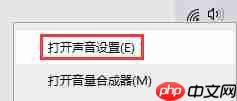
- 在聲音設置頁面中,點擊相關設置部分的“聲音控制面板”按鈕。

- 進入聲音窗口后,找到并雙擊正在使用的揚聲器設備。

- 在隨后出現的揚聲器屬性窗口中,切換到“增強”選項卡。在這里,取消勾選所有的聲音處理功能,或者直接勾選“禁用所有聲音效果”選項。
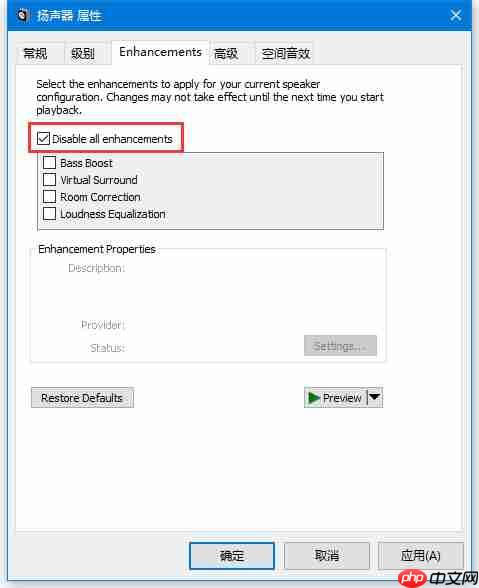
- 完成上述操作后,通常可以緩解音頻設備圖形隔離程序占用過高CPU資源的問題。
通過以上步驟,相信大家可以有效地解決這一困擾,讓電腦運行更加流暢。如果還有其他疑問,歡迎繼續關注我們的后續更新!
? 版權聲明
文章版權歸作者所有,未經允許請勿轉載。
THE END



















